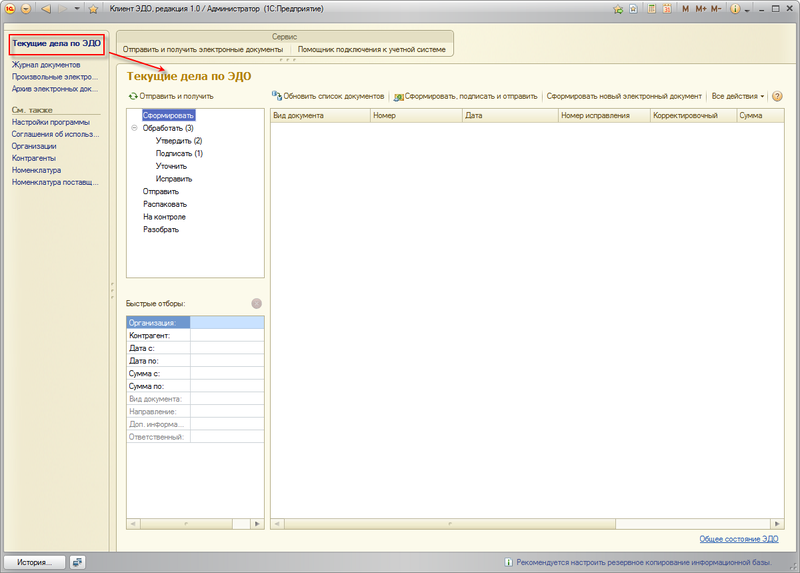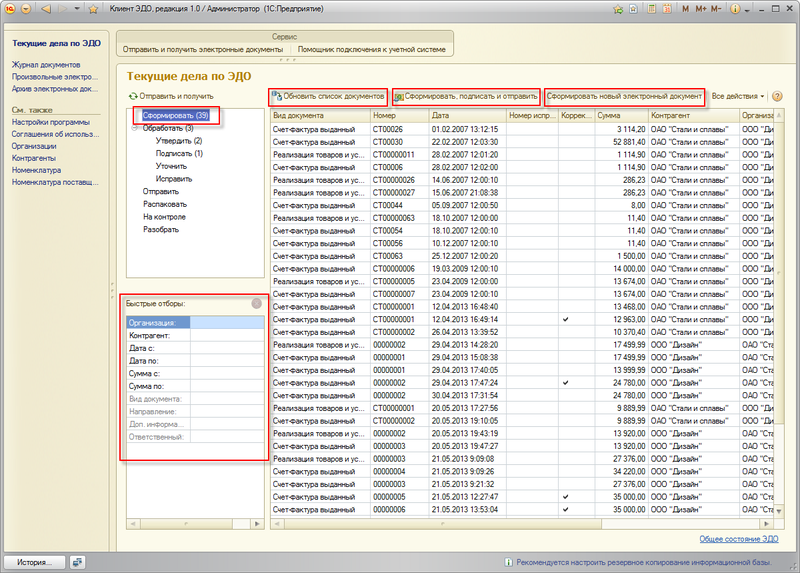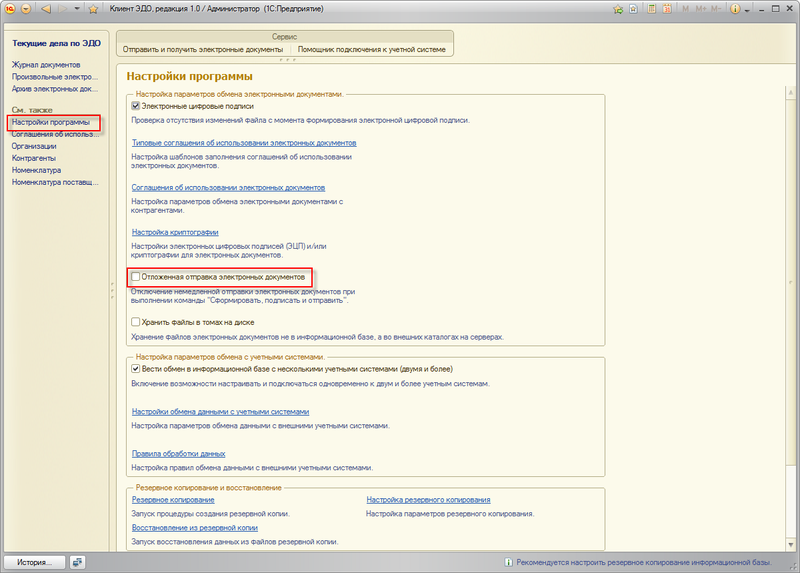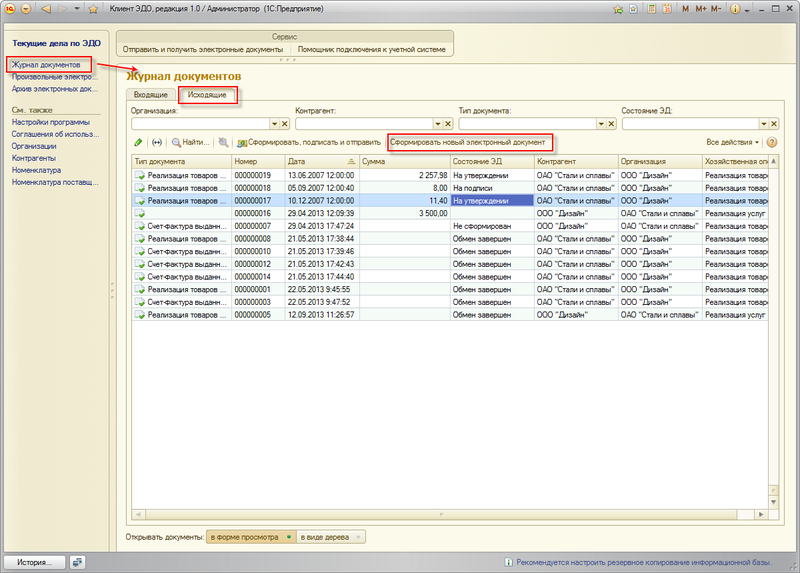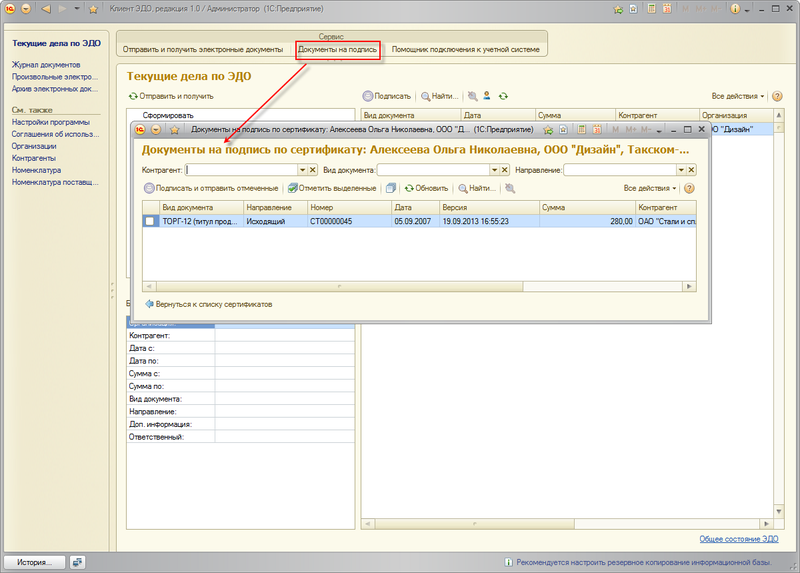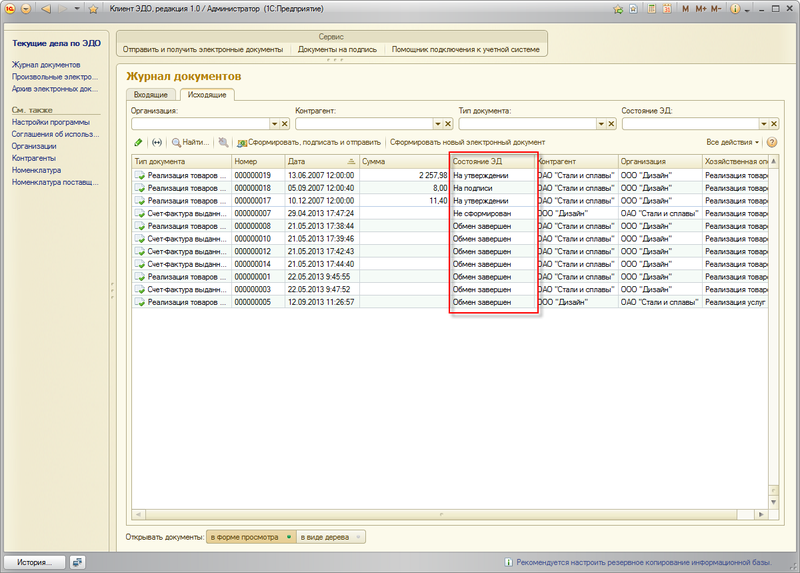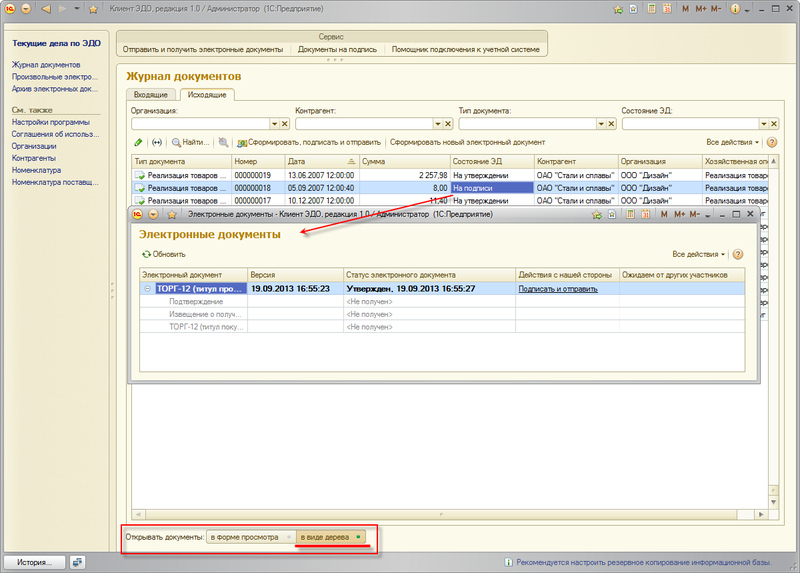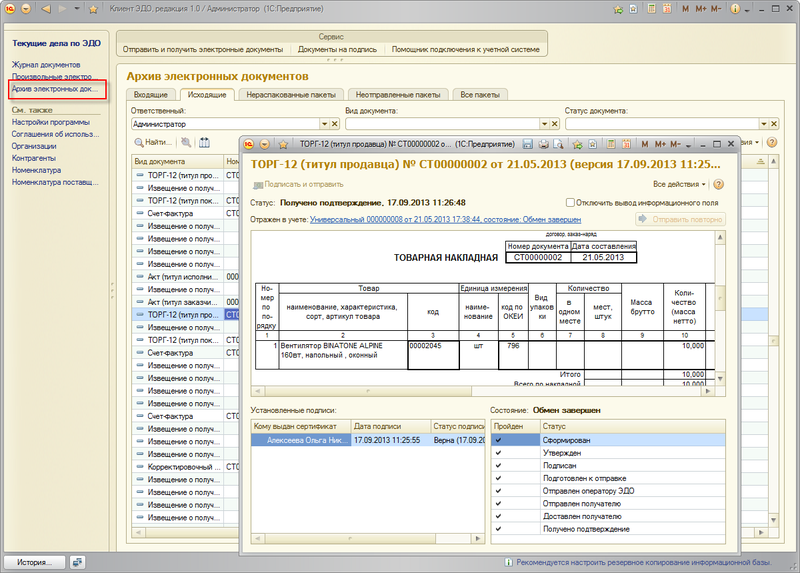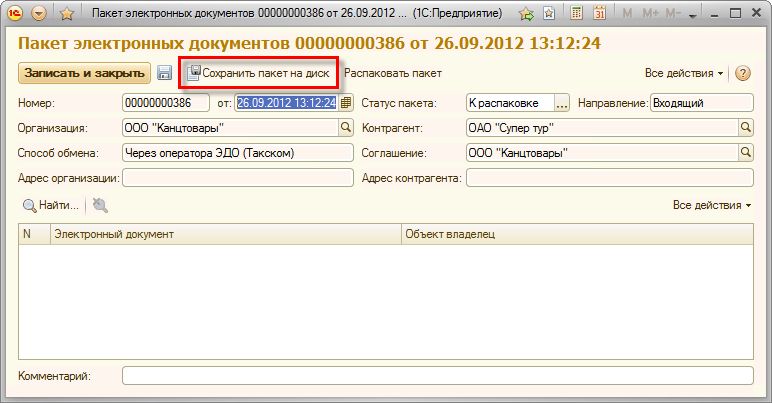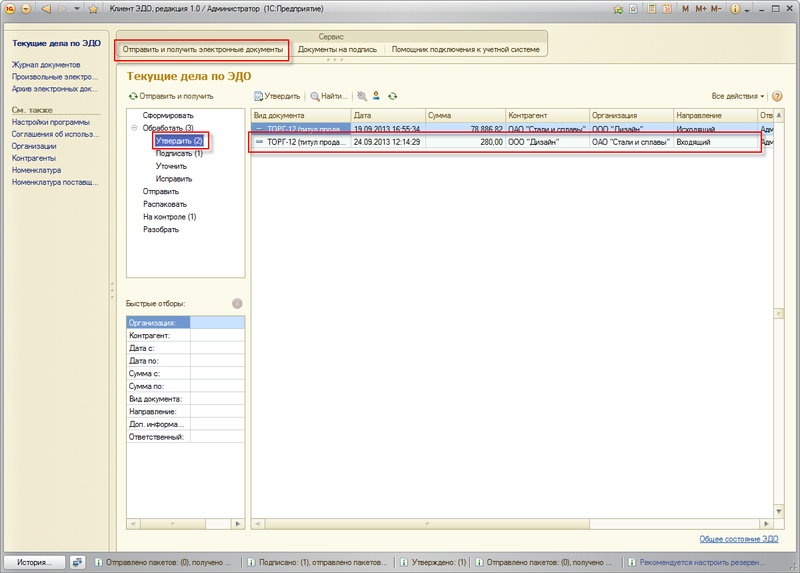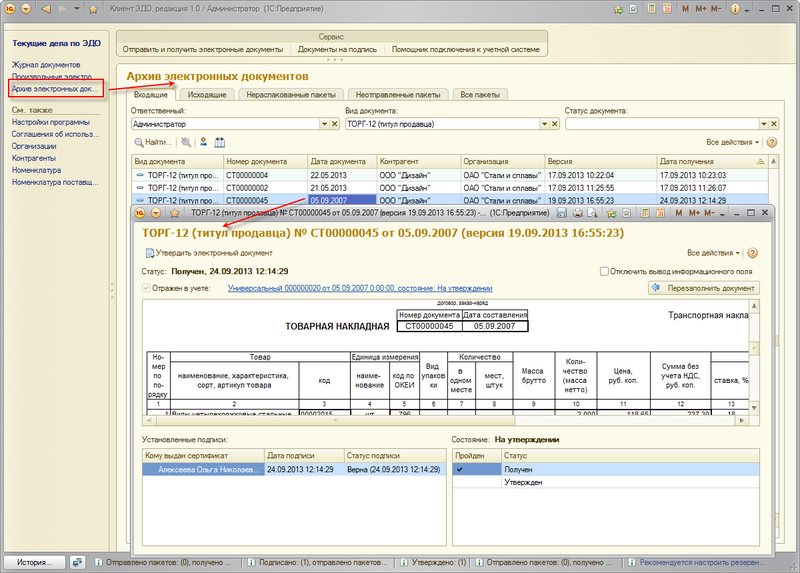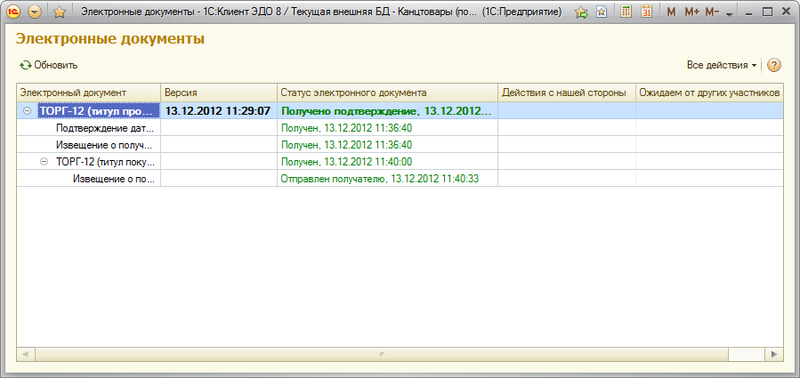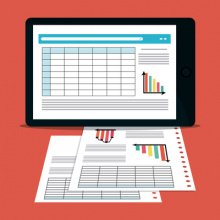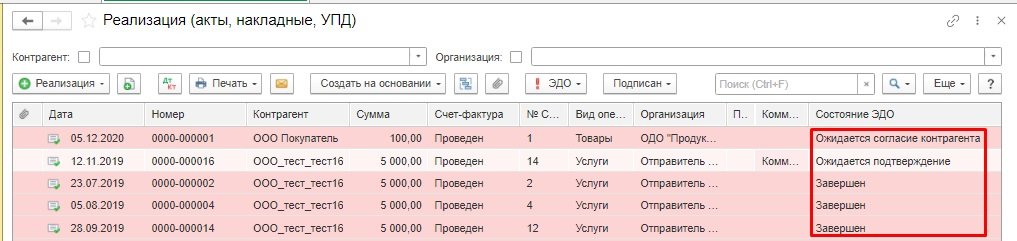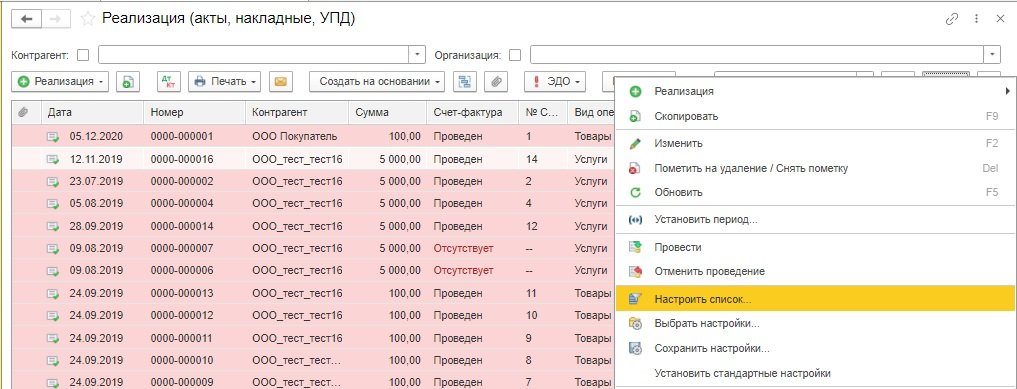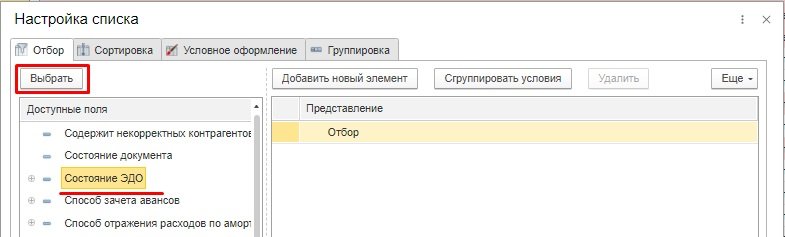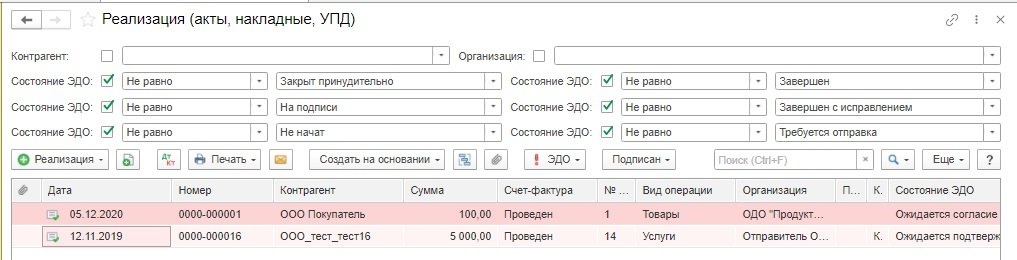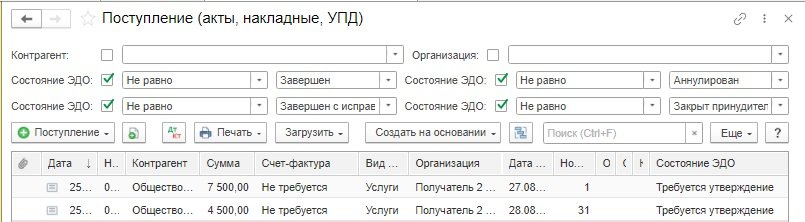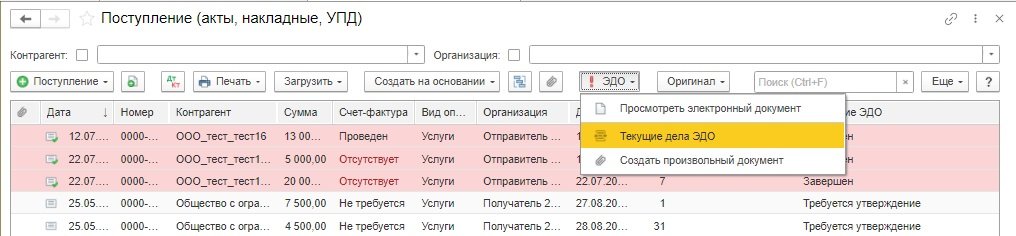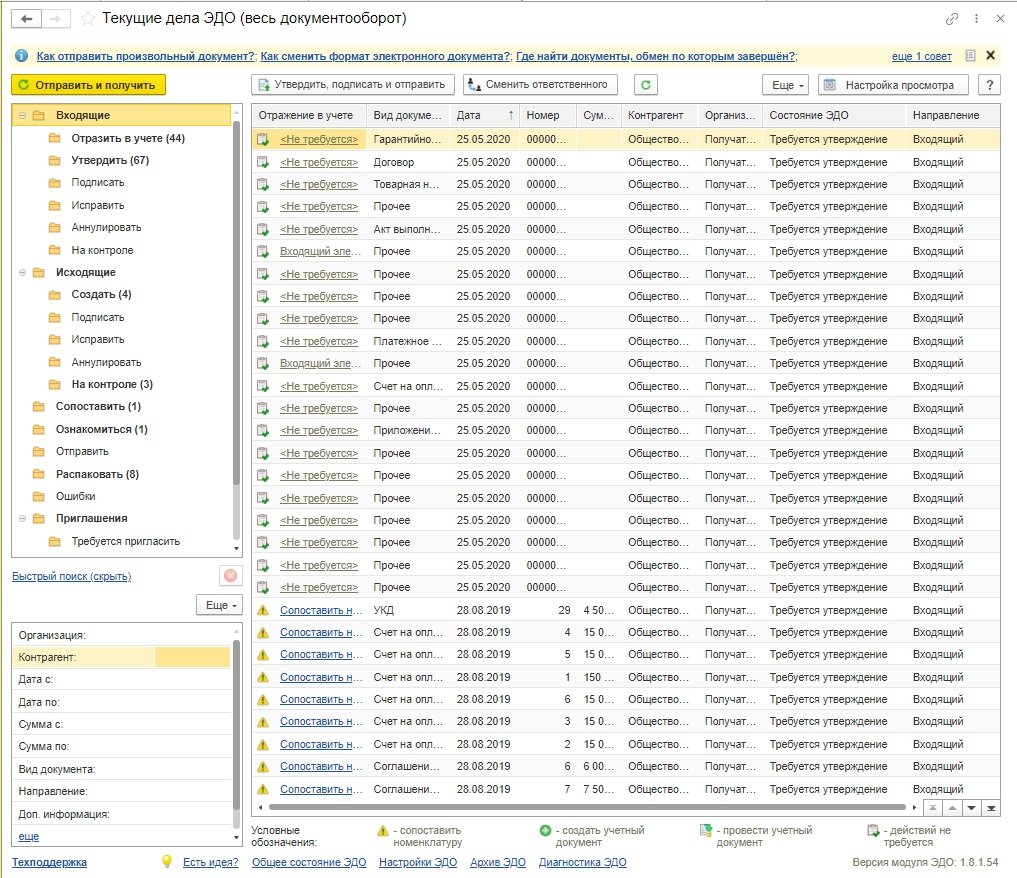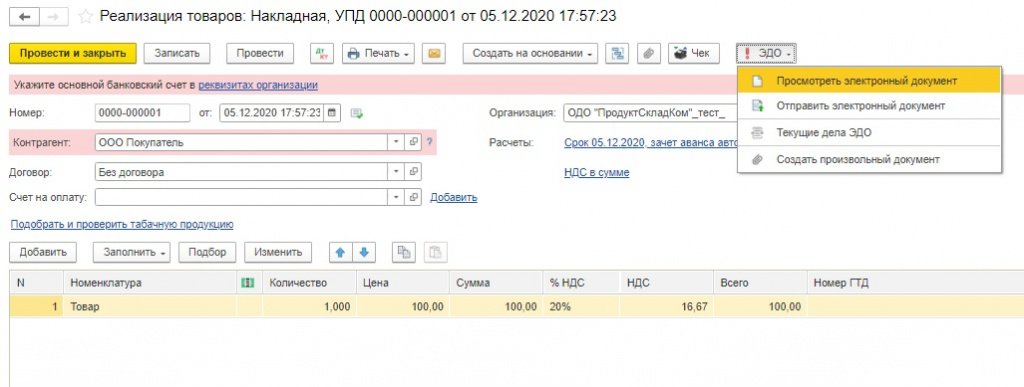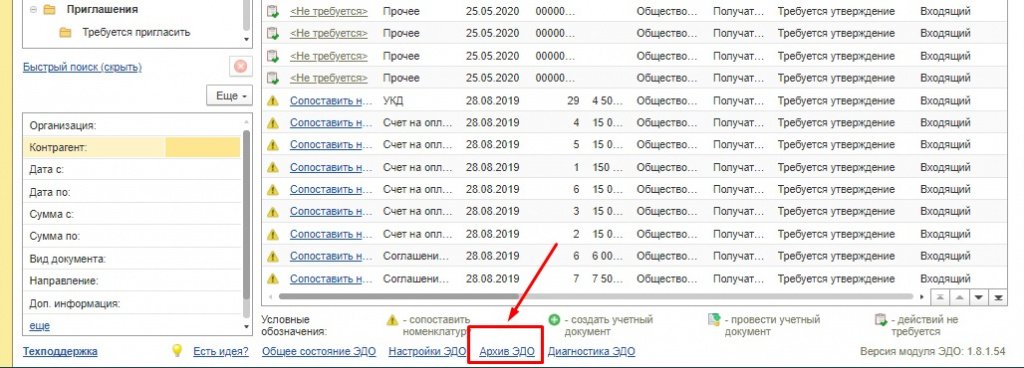что означает распаковать в эдо
Не удалось распаковать пакет электронных документов. Не настроена связь с контрагентом
Данная ошибка возникает в Текущих делах ЭДО при нажатии «Отправить и получить» и свидетельствует о том, что в папке «Распаковать» имеются пакеты электронных документов, автоматическая распаковка которых не была произведена из-за того, что настройка получения электронных документов находится не в состоянии «Присоединен» или отсутствует вовсе.
Открыв соответствующий пакет электронных документов можно убедиться, что отсутствуют обязательные поля, необходимые для распаковки пакета и последующего корректного принятия к учету (идентификатор получателя, идентификатор отправителя, контрагент). Для заполнения этих полей в некоторых случаях необходимо наличие в информационной базе приглашения между участниками ЭДО по данному документу в статусе «Присоединен».
Решение: Необходимо дождаться перевода приглашения в статус «Присоединен». После этого необходимые для распаковки данные автоматический будут заполнены, и пакет будет успешно распакован.
Отслеживать статус приглашения можно либо в настройке получения электронных документов по этому контрагенту, либо на вкладке «Приглашения» Архива ЭДО.
Если статус не меняется длительное время, это может быть вызвано наличием проблем при настройке роуминговой связи. Для решения вопроса в этом случае необходимо обратиться в техническую поддержку 1С-ЭДО.
В случае если ошибка распаковки сопровождается сообщением о неполученных приглашениях, ограниченных датой запроса необходимо выполнить их загрузку.
Для этого необходимо перейти в справочник «Организации», нажать «ЭДО – Учетные записи».
Двойным нажатием мыши открыть соответствующую Учетную запись ЭДО.
В открывшемся окне нажать «Ещё» и выбрать «Начальные даты запроса данных у оператора ЭДО».
Начальную дату запроса приглашений у оператора ЭДО необходимо очисть, после чего нажать «Записать и закрыть». Затем вернуться в раздел Текущие дела ЭДО и нажать «Отправить и получить».
С сервера оператора ЭДО в информационную базу будут загружены отсутствующие настройки, и документ успешно распакуется.
Не удалось распаковать пакет электронных документов. Не настроена связь с контрагентом
Данная ошибка возникает в Текущих делах ЭДО при нажатии «Отправить и получить» и свидетельствует о том, что в папке «Распаковать» имеются пакеты электронных документов, автоматическая распаковка которых не была произведена из-за того, что настройка получения электронных документов находится не в состоянии «Присоединен» или отсутствует вовсе.
Открыв соответствующий пакет электронных документов можно убедиться, что отсутствуют обязательные поля, необходимые для распаковки пакета и последующего корректного принятия к учету (идентификатор получателя, идентификатор отправителя, контрагент). Для заполнения этих полей в некоторых случаях необходимо наличие в информационной базе приглашения между участниками ЭДО по данному документу в статусе «Присоединен».
Решение: Необходимо дождаться перевода приглашения в статус «Присоединен». После этого необходимые для распаковки данные автоматический будут заполнены, и пакет будет успешно распакован.
Отслеживать статус приглашения можно либо в настройке получения электронных документов по этому контрагенту, либо на вкладке «Приглашения» Архива ЭДО.
Если статус не меняется длительное время, это может быть вызвано наличием проблем при настройке роуминговой связи. Для решения вопроса в этом случае необходимо обратиться в техническую поддержку 1С-ЭДО.
В случае если ошибка распаковки сопровождается сообщением о неполученных приглашениях, ограниченных датой запроса необходимо выполнить их загрузку.
Для этого необходимо перейти в справочник «Организации», нажать «ЭДО – Учетные записи».
Двойным нажатием мыши открыть соответствующую Учетную запись ЭДО.
В открывшемся окне нажать «Ещё» и выбрать «Начальные даты запроса данных у оператора ЭДО».
Начальную дату запроса приглашений у оператора ЭДО необходимо очисть, после чего нажать «Записать и закрыть». Затем вернуться в раздел Текущие дела ЭДО и нажать «Отправить и получить».
С сервера оператора ЭДО в информационную базу будут загружены отсутствующие настройки, и документ успешно распакуется.
Глава 4. Обмен электронными документами
4.1. Формирование и отправка исходящего электронного документа
Сформировать электронный документ можно только на основании проведенного (кроме корректировочного и исправительного счета-фактуры в конфигурации «1С:Бухгалтерия 7.7») документа информационной базы учетной системы.
При необходимости установить быстрые отборы и выбрать команду Обновить список документов. В список попадут документы учетной системы, для которых еще нет электронных документов, и только по тем контрагентам, с которыми настроено действующее соглашение об использовании электронных документов в «Клиенте ЭДО».
Команда Сформировать, подписать и отправить создаст электронный документ, предложит подписать его с помощью ЭП (если есть право подписи у текущего пользователя и сертификат подписи установлен на компьютер) и отправит получателю. Если у пользователя нет прав подписи или на компьютере не установлен сертификат, заданный в качестве подписывающего для этого вида электронного документа по текущей организации, то программа перенаправит электронный документ на подпись ответственному лицу, имеющему право подписывать электронный документ. Данная команда всегда выполняется для последней версии электронного документам и двигает его вперед по этапам. Т.е. если до выполнения команды электронный документ был сформирован, то утвердит его и передаст на подпись, если утвержден, то подпишет и поставит в очередь на отправку и т.д. Повторного действия для одной и той же версии электронного документа команда не выполняет.
Команда Сформировать новый электронный документ формирует новую версию электронного документа. Этот вариант позволяет не только принудительно переформировать электронный документ (чего нельзя сделать командой Сформировать, подписать и отправить ), но и визуально оценить сформированный электронный документ в открывшейся форме просмотра содержимого электронного документа, выполнить команды по переходу на следующий этап (утвердить или подписать, в зависимости от настроек программы и соглашения).
Ответственное лицо организации может подписывать электронные документы как из формы просмотра самого электронного документа, так из формы Текущие дела по ЭДО, группа действия Подписать.
Так же, для подписания утвержденных электронных документов, можно использовать специализированное рабочее место Документы на подпись.
Если пользователь имеет возможность подписывать электронные документы двумя и более сертификатами, то в форме будет содержаться список всех сертификатов ЭП, которые установлены на компьютере и доступны для подписания текущему пользователю, а также количество подписываемых электронных документов по каждому сертификату. В форме можно подписать все электронные документы по сертификату (по команде Подписать все по сертификату ). При этом указывать пароль к закрытой части ключа ЭП нужно будет только один раз (аналог операции: подписать каждый документ в пачке своей подписью одним нажатием).
По команде Перейти к списку документов можно открыть список электронных документов и просмотреть каждый документ в виде печатной формы документа ИБ.
Если пользователю доступен только один сертификат подписи, форма сразу будет открыта на странице со списком электронных документов. Далее отметив нужные документы можно подписать их (по команде Подписать и отправить отмеченные ).
Текущее состояние электронного документа актуальной версии по документу учетной системы отображается в Журнале документов (колонка Состояние ЭД ) и изменяется автоматически.
В форме просмотра электронного документа содержится печатная форма учетного документа, которая позволяет визуально оценить содержимое сформированного электронного документа. В форме также содержатся установленные для электронного документа ЭП и их статусы, пройденные и планируемые статусы электронного документа (зависит от настроек соглашения для данного вида электронных документов). В зависимости от пройденных этапов в форме можно выполнить команды по переходу на следующий этап.
Для тех электронных документов, формат которых предусматривает наличие полей, содержащих дополнительные данные в информационном поле (форматы ЭД от ФНС), обычно это служебные данные, с помощью команды Отключить вывод информационного поля в форме просмотра содержимого электронного документа можно не показывать эти служебные данные
С помощью команды Все действия – Перейти к журналу событий ЭД можно просмотреть все события, которые происходили с текущим электронным документом в программе, увидеть автора изменений, а также дату и время.
Также программа позволяет обмениваться Произвольными электронными документами – аналогами электронных писем. Произвольный электронный документ позволяет заполнить сопроводительную записку, вложить файл, если требуется, установить ЭП, и направить документ в адрес контрагента. Документ можно использовать для обмена неформализованными документами (например, договоров или актов сверки взаиморасчетов). Хранение версий для произвольного электронного документа не предусмотрено.
4.2. Получение и обработка входящего электронного документа
Получение входящих данных осуществляется по команде Отправить и получить электронные документы группы Сервис панели действий основного окна программы.
После получения входящих данных будет автоматически сформировано извещение о доставке пакета данных. Сформированное извещение будет автоматически выслано на адрес отправителя (если не требует подписания ЭП, в случае прямого обмена между контрагентами, или, если обмен происходит через оператора ЭДО и для сертификата ЭП был сохранен пароль).
Для автоматической распаковки зашифрованных данных сразу при получении для сертификата расшифровки необходимо запомнить пароль доступа в Сертификате ЭП. Также рекомендуется для целей шифрования использовать отдельный сертификат ЭП, отличный от подписания электронных документов.
Если же при обмене задано требование формировать ЭП на встречном (другом) электронном документе (например, ТОРГ-12 (титул покупателя) или Акт (титул заказчика) форматов ФНС), то в форме входящего электронного документа по команде Утвердить электронный документ автоматически будет создан требуемый по регламенту обмена встречный (другой) электронный документ и передан на подпись.
Для тех электронных документов, формат которых предусматривает наличие полей, содержащих дополнительные данные в информационном поле (форматы ЭД от ФНС), обычно это служебные данные, с помощью команды Отключить вывод информационного поля в форме просмотра содержимого электронного документа можно не показывать эти служебные данные.
С помощью команды Все действия – Перейти к журналу событий ЭД можно просмотреть все события, которые происходили с текущим электронным документом в программе, увидеть автора изменений, а также дату и время.
При получении первой версии электронного документа программа автоматически создаст, во внешней информационной базе, документ соответствующего вида (черновик документа) и заполнит его данными из электронного документа. Далее работа с таким документом осуществляется в обычном порядке. При получении новой версии электронного документа, ранее уже загруженного в информационную базу, программа привязывает ее к существующему документу информационной базы, не перезаполняя его автоматически (заполнение возможно только по интерактивному действию пользователя).
Дважды кликнув левой клавишей мышки на документе в Журнале документов (закладка Входящие ), можно перейти в список Электронных документов (переключатель Открывать документы, должен быть установлен в положение в виде дерева ). В форме списка можно увидеть статусы и время изменения статусов электронных документов, открыть форму конкретного электронного документа, открыть журнал событий ЭД и просмотреть события, связанные с электронными документами, а также выполнить необходимые действия прямо из этой формы.
При разборе входящего электронного документа во внешней учетной системе автоматически формируется документ и заполняется данными, полученными из электронного документа. Дальнейшая работа с документом выполняется в учетной системе как с обычным, созданным вручную, документом информационной базы.
ЭДО в интерфейсе 1С: Бухгалтерия, редакция 3.0
«Прогресс ради прогресса нам поощрять не следует!» (С)
Сегодня речь пойдет о том, что собой представляет Электронный Документооборот (далее ЭДО) в программе 1С: Бухгалтерия, редакция 3.0, где его найти после подключения, и почему стоит начать использовать этот сервис.
Все сегодня становится электронным – почта, книги, подписи. Пришло время переводить и документооборот в электронный формат, это не только современно, но и удобно.
С помощью ЭДО Вы экономите деньги на отправку документов почтой или курьером, сокращаете время на обработку входящих документов, снижаете вероятность ошибок при вводе. Входящие счета-фактуры и акты сразу попадают в вашу учетную систему, остается только проверить заполнение и провести полученный документ. Время получения документов сокращается в разы, при этом, если документ «потерялся» в пути, то есть конкретные организации – операторы связи, к которым можно направить официальную претензию.
Вы будете всегда в курсе, получили ли ваши контрагенты отправленные документы или нет, ведь у электронного документа есть соответствующий статус.
Электронные документы, подписанные квалифицированной электронной подписью, имеют юридическую силу и могут быть представлены в контролирующие органы по электронным каналам связи.
Итак, вы уже подключили ЭДО для своей организации в ПП 1С: Бухгалтерия, редакция 3.0.
Теперь практически во всех разделах и меню у Вас появились дополнительные функции, связанные с отправкой и получением электронных документов.
На рис.1 показаны пункты меню «Администрирование», относящиеся к ЭДО. В пункте «Обмен электронными документами» находятся различные настройки.рис.2
Непосредственно в момент подключения сервиса Вам понадобятся пункты «Подключиться к сервису 1С-ЭДО», «Подключиться к сервису 1С-Такском», которые отличаются только оператором связи для обмена, Вы можете подключиться сразу к обоим операторам, ведь ваши контрагенты могут использовать как одного, так и другого. Также понадобится пункт «Профили настроек ЭДО», где в зависимости от количества выбранных операторов нужно будет создать один или два профиля настроек обмена для вашей организации. Обычно с подключением сервиса помогают специалисты обслуживающей организации, так как сервис входит в состав Информационно-технологического сопровождения.
В пункте «Настройки ЭДО» нужно будет создать отдельную настройку для обмена с каждым контрагентом, который готов к ЭДО с Вами. Тут же из соответствующей настройки можно отправить контрагенту приглашение к обмену.
Вернемся к рис.1, там выделен пункт «Архив ЭДО», здесь будут храниться всевозможные входящие и исходящие электронные документы, когда-либо полученные или отправленные Вами.
На рис.3 показано, как выглядит Архив.
У каждого документа есть статус состояния на текущий момент.
Идем дальше, в разделах «Покупки» и «Продажи» после подключения сервиса в блоке «Сервис» появится пункт «Текущие дела ЭДО», с помощью которого как раз и можно выполнить обмен электронными документами, отправить приглашения контрагентам или получить и принять приглашения от них, а также рассмотреть и утвердить полученные документы. Рис.4
Данная обработка позволяет просмотреть все незавершенные дела по работе с электронными документами и прямо здесь же их выполнить.
Работа с электронными документами разделена по разным группа и зависит от характера незавершенного события: формирование, обработка (для исходящих и входящих), контроль (ожидаются действия со стороны других участников).
На отдельных группах выводятся списки пакетов (исходящих и входящих), которые ожидают каких-либо действий со стороны пользователя.
На форме расположена команда «Отправить и получить», при выполнении которой происходит отправка всех подготовленных электронных документов, а также получение новых.
В меню «Все действия» размещена команда «Закрыть принудительно», при выполнении которой выбранные элементы из списка приобретают состояние «Закрыт принудительно». Например, такое действие позволяет пользователю отказаться от обмена (если он его еще не инициировал, т.е. «Состояние ЭД» = «Не сформирован») в случае передачи первичных документов на бумажном документе.
Назначение групп в перечне доступных действий:
Кроме этого в списках документов и в самих документах, по которым может выполняться обмен, появится подменю «ЭДО». Рис.5
В этом подменю будут доступны команды (рис.6):
На рис. 6 показано, как выглядит ЭД. Обратите внимание, в верхнем левом углу обязательно будет присутствовать идентификатор электронного документа и сведения об электронной подписи.
Кроме того, есть возможность отправить произвольный электронный документ из соответствующего пункта меню в разделах «Продажи» и «Покупки». Он подразумевает под собой отправку сканированного, текстового, табличного или другого документа в неустановленной форме, с подписанием его электронной подписью.
Хочу также обратить внимание пользователей на количество бесплатных пакетов. При уровне информационно-технологического сопровождения ПРОФ Вы можете отправить бесплатно 100 пакетов документов в месяц. Все входящие документы бесплатны, а один пакет включает в себя один счет-фактуру и два любых других документа. Каждый следующий пакет (после ста) будет стоить 10 рублей, а счет будет выставлен Вам обслуживающей организацией по истечению месяца.
Александра Люфт. Специалист Линии Консультации.
Как бухгалтеру контролировать наличие первички при использовании 1С-ЭДО
Если в отношении бумажных документов бухгалтерской службе необходимо вручную устанавливать флаги о получении или подписании документа, то при использовании ЭДО статусы электронных документов и связанных с ними документов учета изменяются автоматически.
По мере выполнения регламентных действий документ принимает разные состояния ЭДО, например:
Ожидается извещение о получении – электронный документ отправлен контрагенту, но контрагент еще не прислал извещение о его получении.
Ожидается подтверждение – электронный документ отправлен контрагенту, контрагент его получил, но еще не подписал.
Требуется утверждение – получен входящий электронный документ от контрагента, который в случае согласия нужно утвердить, подписать и отправить.
Подробнее про регламент и возможные состояния ЭДО можно прочитать в статье на сайте 1С-ЭДО.
Состояние ЭДО в списке документов учета
Перед отправкой электронного документа контрагенту продавец должен создать первичный документ и провести его. Далее на основании документа учета нужно создать электронный документ и подписать его электронной подписью. Пошагово процесс по выставлению электронного первичного документа в «1С:Бухгалтерии» приводится в материале на сайте ИТС.
Для тех контрагентов, с которыми настроен ЭДО, в списке документов реализации будет отображаться состояние ЭДО.
В целях осуществления контроля «первички», по которой еще не завершены регламентные действия, можно воспользоваться отбором. Для этого нужно кликнуть по кнопке Еще и выбрать команду Настроить список.
В открывшемся окне нужно найти Состояние ЭДО слева в доступных полях и кликнуть по кнопке Выбрать.
Для отбора документов реализации нужно добавить несколько полей со значением Не равно:
Не начат – на документ учета еще не сформирован электронный документ;
На подписи – электронный документ сформирован, но не подписан электронной подписью;
Завершен – необходимые действия по данному электронному документу выполнены всеми участниками обмена;
Завершен с исправлением – выполнены все необходимые действия по обмену корректировочными документами после получения уведомления об уточнении;
Закрыт принудительно – электронный документ был изъят из активного документооборота;
Аннулирован – электронный документ аннулирован по соглашению обеих сторон.
По документам реализации с перечисленными статусами ЭДО контроль «первички» не требуется.
После добавления нажать Завершить редактирование. Благодаря использованию фильтров будет сформирован список документов, по которым нужен контроль.
Аналогичным образом можно формировать список документов поступлений. Покупатель, получив электронный документ от контрагента, должен его проверить, подписать электронной подписью и отразить в учете. Пошагово процесс по получению электронного первичного документа в «1С:Бухгалтерии» приводится в материале на сайте ИТС.
Для отбора документов поступления нужно добавить следующие поля со значением Не равно:
Завершен с исправлением;
Состояние ЭДО в списке электронных документов
Из списка документов реализации или поступлений можно перейти в рабочее место Текущие дела ЭДО, кликнув по кнопке ЭДО и выбрав соответствующую команду.
Текущие дела ЭДО представляют собой специальное рабочее место для работы с электронными документами, для которых на данный момент не завершен электронный документооборот. Слева расположены группы возможных действий, которые выполняются с электронными документами, справа − список электронных документов. Для списка электронных документов доступны быстрые отборы.
Необработанные электронные документы в папках блока Входящие означают, что для соответствующих учетных документов ЭДО не завершен. Сотруднику, отвечающему за обработку электронных документов, нужно периодически просматривать рабочее место Текущие дела ЭДО и выполнять нужные действия с документами, находящимися во Входящих.
Следует также обратить внимание на папку На контроле группы Исходящие − по находящимся здесь документам ожидаются действия со стороны других участников обмена − контрагента или оператора ЭДО. Если определенные документы находятся На контроле продолжительное время, сотруднику, отвечающему за обработку электронных документов или взаимодействие с контрагентами, нужно связаться с контрагентом для завершения ЭДО. Если сотрудник выяснит, что контрагент не может выполнить нужные действия с электронным документом по техническим или иным причинам, нужно найти другой способ оформления и подписания первичного учетного документа по этой сделке.
Важно совершать регулярные обмены с контрагентами по ЭДО и не оставлять без внимания необработанные документы в Текущих делах ЭДО. Если следовать принципу, что в папках Текущих дел ЭДО не должно быть каких-либо электронных документов (все документы обработаны), то и с первичными документами должно быть все в порядке.
При необходимости можно открыть электронный документ непосредственно из связанного документа учета по кнопке ЭДО – Посмотреть электронный документ.
Также электронный документ можно найти в общем списке в Архиве ЭДО, если перейти по соответствующей ссылке в форме Текущие дела ЭДО.
Другие полезные материалы по работе с 1С-ЭДО смотрите на официальном сайте сервиса. Подпишитесь на сайте на рассылку новостей и публикации техподдержки, чтобы получать актуальную информацию о сервисе 1С-ЭДО.